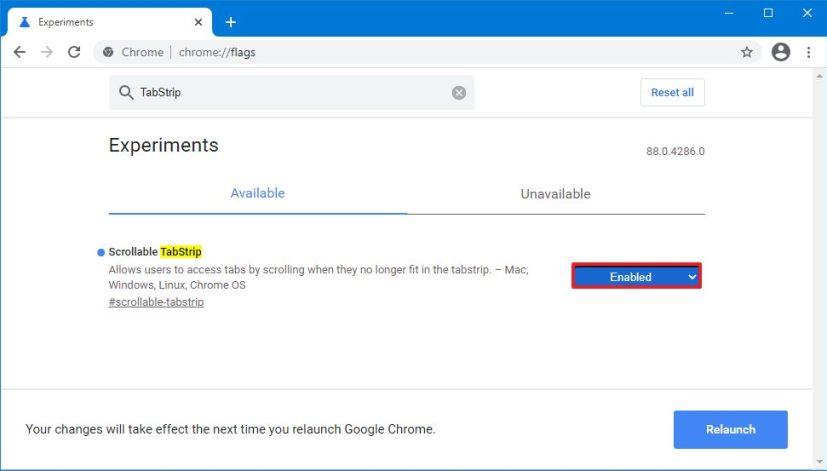Одна из самых больших проблем с веб-браузерами заключается в том, что мы, как правило, очень быстро открываем множество вкладок, что делает вещи неуправляемыми. Google представил множество улучшений для Chrome , чтобы помочь пользователям более эффективно управлять вкладками, например, предварительный просмотр вкладок и группы вкладок , а недавно компания работала над новой функцией, известной как «Scrollable TabStrip», предназначенной для управления переполнением вкладок.
Scrollable TabStrip позволяет вам прокручивать вкладки (влево и вправо), когда их слишком много, чтобы поместиться в представлении, позволяя открывать больше вкладок, упрощая их поиск, вместо того, чтобы сжимать каждую вкладку до точки, которую вы не можете различить. из них. Эта опция не нова, она была доступна в течение некоторого времени, но только в версии 88 эта функция работает в Windows 10.
В этом руководстве вы узнаете, как включить функцию «Scrollable TabStrip» в канареечной версии Chrome для Windows 10 .
Включить прокручиваемую вкладку TabStrip в Chrome
Чтобы включить функцию прокрутки вкладок в Chrome, выполните следующие действия:
-
Откройте Хром .
-
Введите следующий путь в адресной строке и нажмите Enter :
chrome://flags/#scrollable-tabstrip
-
Используйте раскрывающееся меню и выберите параметр « Включено ».
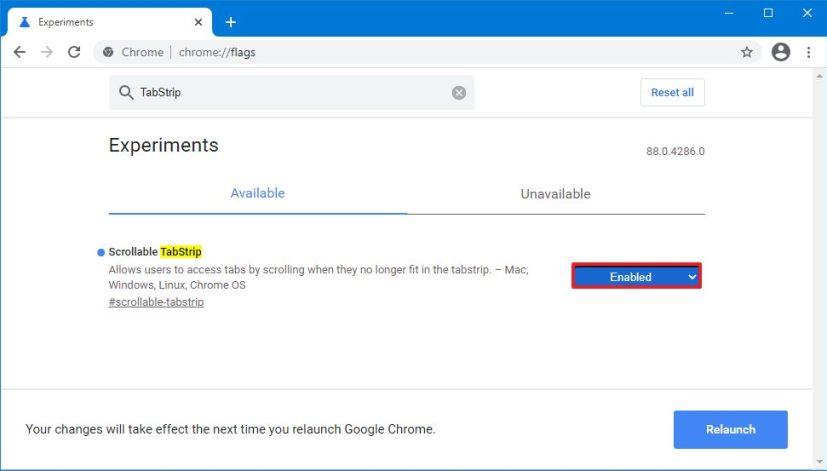
Включить прокручиваемую вкладку
-
Нажмите кнопку « Перезапустить» .
После выполнения этих шагов откройте много вкладок, пока Chrome не начнет скрывать переполнение, а затем поместите указатель мыши в область вкладок и используйте колесо прокрутки мыши для прокрутки открытых вкладок.
Согласно сообщению Reddit (через MSPowerUser ), ожидается еще одно обновление, которое также будет включать кнопки по обе стороны от полосы вкладок для прокрутки вкладок без использования колесика мыши.
Если функция не работает, скорее всего, вы используете версию Chrome, не поддерживающую эту функцию. Вам нужно будет использовать версию 88 или более позднюю, чтобы увидеть, как она работает.